备注
在上载和编码过程中不要关闭此网页非常重要。
对于喜欢听音乐或看电影的人,您可能会遇到媒体播放过程中音频输出令人沮丧地低的情况。 这可能是一个真正的问题。 您已经将音量设置为最大,但是仍然听不清楚。 有没有办法增加Windows的音量,使其超过最大限制? “购买带有放大器的外部扬声器!”
你会说。 是的,这很重要。 但是,如果您不想浪费多余的钱,也可以 音频增强器 您可以考虑的软件。

音频助推器
在本文中,我们将向您介绍两个可以用来增加最大音量的最佳声音增强器。 一个是在线MP3 Louder,另一个是专业音频增强器,也可以用作音频放大器。
MP3大声 是一项免费的网络服务,使您可以在线增加音频文件的音量,并调整音量以使MP3声音更大。
要使用此音频增强器直接在线增强MP3音量,您只需要从下面的表格中选择MP3音频文件。 此音频增强器为您提供了一些可用的设置,例如,您可以定义要增强音频文件的分贝数以及增强音频的通道。 完成所有设置后,单击“立即上传”按钮,您将能够在几秒钟内下载新的,增强的MP3歌曲。
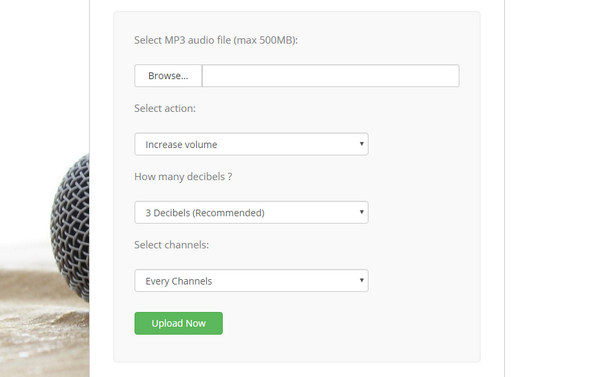
备注
在上载和编码过程中不要关闭此网页非常重要。
如果您只想使多媒体音频和视频更响亮,则可以使用多媒体播放器,它可以使音量超出100%的限制。 最好的选择是专业的音频增强器,称为Video Converter Ultimate。 这是一个多功能的视频/声音编辑工具以及媒体播放器。 您可以使用此音频增强器在简单的步骤中应用音频效果并增强音频。 现在免费下载 音频助推器 并查看其运作方式。
步骤 1 打开Audio Booster,然后添加要编辑的视频/音频
单击顶部工具栏中的“添加文件”,然后将要编辑的视频/音频文件加载到Audio Booster中。

步骤 2 增强音轨
准备之后,您可以使用此音频放大器开始增加视频的最大音量。 在这里,我们将使用“编辑”功能。 只需单击工具栏上的“编辑”按钮,然后出现“编辑”窗口。 单击“音频”选项,您可以在此处增强音频音量并应用音频效果。

步骤 3 保存增强的音轨
增强音频文件后,保存更改。 您可以选择将增强的音轨与视频文件一起保存,也可以将音频另存为单独的音频文件。 无论哪种方式,都需要首先选择输出的视频/音频格式。
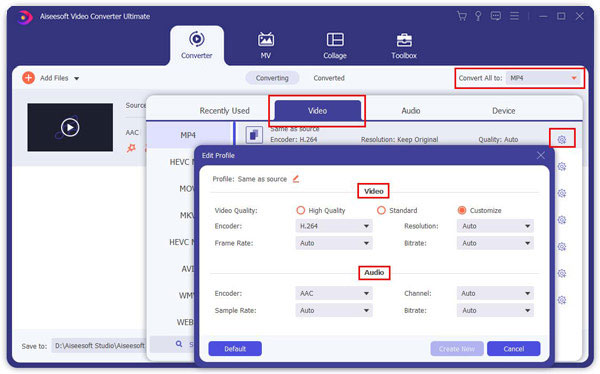
备注
除了简单的音频增强器,您还可以调整音频设置。 单击输出音频格式旁边的“自定义配置文件”图标。 此音频增强器在此处为您提供多种音频设置,包括编码器,采样率,通道,音频比特率等。
然后单击音频增强器中的“全部转换”按钮以保存音频。
有关Video Converter Ultimate的更多详细信息,您可以观看视频以了解以下内容:


在本文中,我们主要提供了两个最佳的音频增强器,使您可以增加音频文件的最大音量。 关于音频增强器有更多建议吗? 随时在下面留下您的评论。